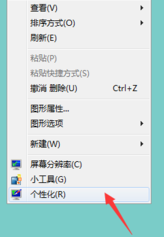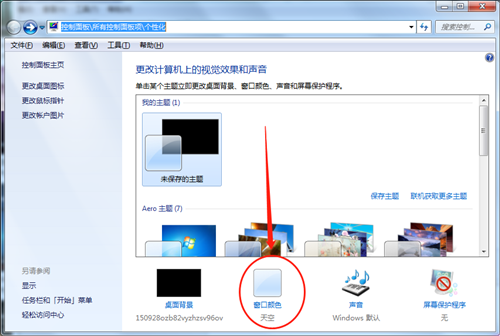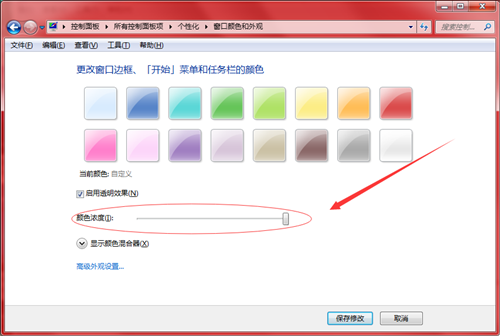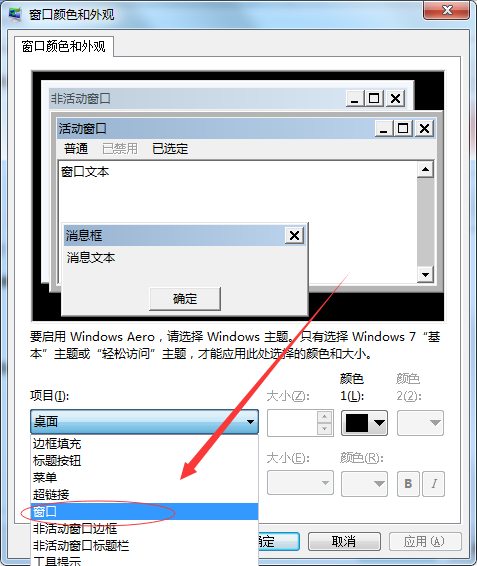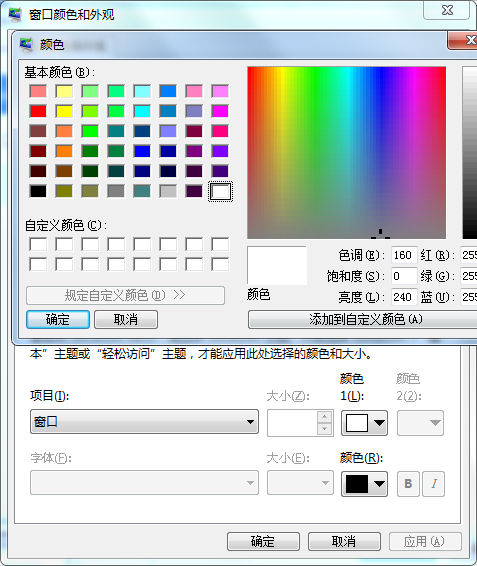有时候我们会因为追求系统的稳定性而使用Win7系统,不过有些小伙伴现在Win7系统中的边框颜色不好看,想要更换却不知如何操作,那么遇到这种情况要怎么办呢?下面就和小编一起来看看解决方法吧。
Win7更改边框颜色的方法
1、在弹出菜单栏中选择右键桌面的空白区域【个性化】;
2、进入个性化界面,点击主题下方的窗口颜色;
3、我们可以看到windows为我们设置了几种窗口颜色。双击我们想要应用的颜色,我们可以看到窗口和任务栏的颜色设置成功;
4、点击颜色下方的浓度选项,可以增加或减少窗口颜色的浓度。浓度越重;
5、如果我们知道颜色的搭配,我们也可以点击浓度下颜色混合气】,利用三原色的搭配原理自行调整颜色;
6、点击混合器下方的高级颜色设置,输入高级选项,点击项目栏选择窗口选项;
7、点击右边的颜色选项,点击弹出菜单中的其他,也可以更复杂地设置窗口的颜色。

 时间 2022-06-25 09:16:08
时间 2022-06-25 09:16:08 作者 admin
作者 admin 来源
来源 

 立即下载
立即下载